Visualizar o relatório do tempo de resposta dos aprovadores do envio para aprovação
Objetivo
Usar a ferramenta Envios para Aprovação no nível de projeto para visualizar o relatório Tempo de Resposta dos Aprovadores do Envio para Aprovação.
Histórico
O relatório Tempo de Resposta dos Aprovadores do Envio para Aprovação foi criado para rastrear o tempo de resposta do usuário para os itens do envio. Esse relatório é útil quando:
- Você deseja auditar o tempo de resposta do revisor para os itens do envio. Você pode visualizar todos os tempos de resposta do revisor para os envios de um projeto ou aplicar uma opção de filtro para restringir o relatório para visualizar o tempo de resposta de um aprovador.
- Você deseja visualizar o resumo da duração de uma aprovação. Você pode visualizar no relatório quantos dias (ou seja, a duração) foram necessários para se obter a resposta "Aprovado" ou "Aprovado com Ressalvas" para um ou mais envios.
- Você deseja saber a variação entre as datas-limite programadas e os tempos de resposta reais. Você pode visualizar no relatório o número de dias necessários para receber a resposta "Aprovado" para um ou todos os envios do projeto. Essas informações podem ajudar você a melhorar seu planejamento no futuro.
Fatores a considerar
- Permissão de usuário necessária:
- Permissões de nível "Administrador" na ferramenta Envios para Aprovação do projeto.
- Limitações:
- Este relatório está disponível apenas quando o projeto está configurado para usar o fluxo do envio para aprovação.
- Este relatório não está disponível com o fluxo do pacote , pois foi criado para rastrear tempos de resposta de envios, não pacotes.
Etapas
Visualizar o relatório do tempo de resposta dos aprovadores do envio para aprovação
- Navegue até a ferramenta Envios para Aprovação do projeto.
- No painel de navegação direito, em Relatórios do Envio para Aprovação, clique no link Tempo de Resposta dos Aprovadores do Envio para Aprovação.
- Na página Tempo de Resposta dos Aprovadores do Envio para Aprovação, você tem estas opções:
- Para restringir os resultados do relatório a uma pessoa, vá para o painel de navegação direito e, em "Filtrar por", selecione o nome desejado na lista Aprovador.
- Para classificar os resultados do relatório por uma coluna específica, clique no cabeçalho da coluna desejada.
Depois de visualizar o relatório no Procore, você pode exportar os dados para os formatos de arquivo CSV ou PDF. Consulte Exportar um relatório de tempo de resposta dos aprovadores do envio para aprovação.
Exportar um relatório de tempo de resposta dos aprovadores do envio para aprovação
- Navegue até a ferramenta Envios para Aprovação do projeto.

- Clique em uma destas opções:
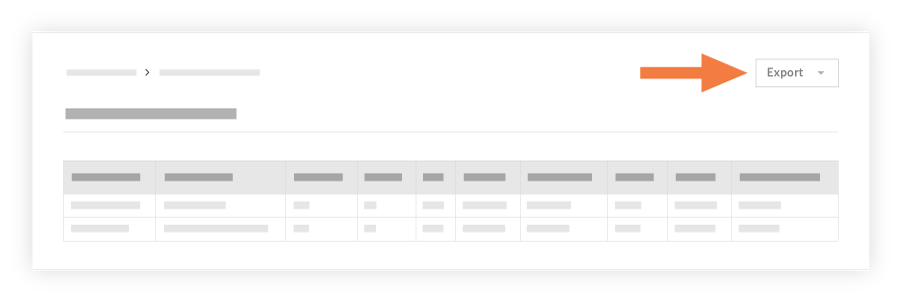
- Exportar > PDF. Exporta dados para o Adobe Portable Document Format (PDF). Para ver um exemplo, consulte abaixo: Arquivo de exportação em PDF.
- Exportar > CSV. Exporta dados para o formato Comma Separated Values (CSV). Para ver um exemplo, consulte abaixo: Arquivo de exportação em CSV.
- Exportar > Excel. Exporta dados para o formato de arquivo de planilha XML aberto (XLSX) usado pelo Microsoft Excel.
- Observação: O Procore exporta todos os dados do relatório, independentemente das configurações de "Filtrar por" ou "Classificar". Como padrão, os dados do relatório são classificados em ordem crescente por nome do aprovador.

